手机照片怎么填口红,随着手机摄影技术的进步,我们不再依赖相机来捕捉美好的瞬间,而是将手机摄像头作为我们记录生活的工具之一,手机照片的编辑也成为了我们日常生活中必不可少的一部分。而如今不仅可以对照片进行基本的修饰和调整,还可以在照片中添加各种有趣的元素,比如口红。在照片编辑软件中如何精确地给手机照片添加口红呢?本文将为大家分享几种方法,帮助你在手机照片上轻松涂抹出唇部的迷人色彩。无论你是想为自己的自拍照增添亮点,还是为朋友的照片增添一抹时尚的元素,本文都将为你提供一些实用的技巧和建议。让我们一起来探索手机照片中如何添加口红吧!
照片编辑软件中如何添加口红
具体步骤:
1.首先打开图片,用钢笔工具将嘴唇框选出来,然后新建一个选区。

2.然后新建一个图层, Shift+F 6羽化三个像素。

3.最后给人物的嘴唇增加一个红色,将混合模式改为正片叠底。双击图层打开混合选项,按住ALT键拖动下面白色的滑块,这样就可以加上口红了。
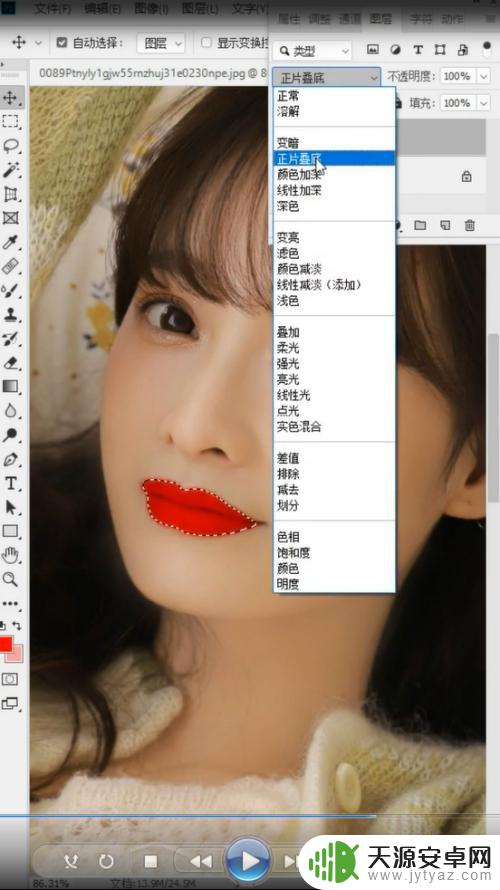
这就是手机拍照时如何涂口红的全部内容,如果你遇到了同样的问题,可以参考本文中的步骤进行修复,希望这对大家有所帮助。









